كيفية تثبيت البرنامج المساعد WordPress - دليل كامل
نشرت: 2022-12-22قبل تثبيت البرنامج المساعد WordPress: ما هو البرنامج المساعد WordPress
المكوّن الإضافي هو برنامج جاهز يمكن إعادة استخدامه ويمكن دمجه بسهولة مع موقع ويب يعمل بنظام WordPress. يساعد على إضافة وظائف إلى موقعك. علاوة على ذلك ، فهو يقلل من تعقيد كتابة الأكواد مما يسهل على الأشخاص غير التقنيين.
بغض النظر عن كونك شخصًا تقنيًا أو غير تقني ، إذا كنت تستخدم WordPress لإنشاء موقع ويب ، فيجب أن تكون على دراية بقوائم المكونات الإضافية لـ WordPress لإنشاءه بشكل صحيح.
لماذا يجب عليك استخدام البرنامج المساعد
- يمكنك إضافة وظائف مختلفة بسهولة
- تساعد المكونات الإضافية على إضافة ميزات جديدة دون كتابة أي رمز
- يجعل من السهل إضافة وظائف معقدة
- تساعد المكونات الإضافية في إدارة الوظائف بسلاسة
في هذه المقالة ، نستخدم "Variation Swatches for WooCommerce" لأغراض توضيحية ، وهو مكون إضافي أساسي لمواقع WooCommerce. إذا كنت لا تقوم بإعداد موقع WooCommerce ، فلن تحتاج إلى هذا المكون الإضافي. في هذه الحالة ، يمكنك استخدام أي مكون إضافي آخر بدلاً من ذلك.
كيفية تثبيت البرنامج المساعد WordPress باستخدام لوحة القيادة
الخطوة 1: اذهب إلى لوحة تحكم WordPress . قم بتمرير المؤشر على الملحقات ، ثم انقر فوق إضافة جديد .

الخطوة 2: سيظهر مستودع إضافات WordPress. نحتاج إلى البحث عن المكون الإضافي المطلوب من هنا. لأغراض العرض التوضيحي ، سنقوم بتثبيت Variation Swatches لـ WooCommerce ، وهو مكون إضافي أساسي لأي متجر WooCommerce.
في الجزء العلوي الأيمن مربع بحث ، اكتب اسم المكون الإضافي ، وستجد النتيجة في قسم نتيجة البحث. انقر فوق زر التثبيت الآن لتثبيته.
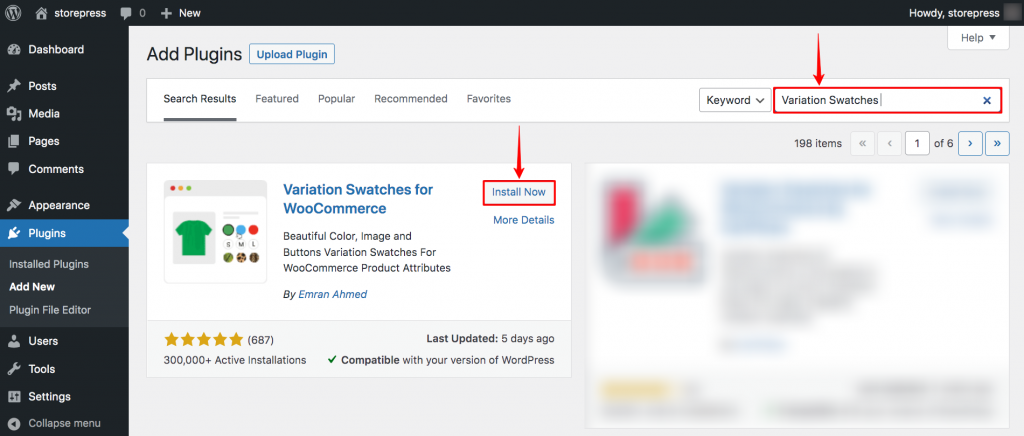
الخطوة 3: بعد التثبيت ، يمكنك البدء في استخدام هذا المكون الإضافي عن طريق تنشيطه. لتنشيطه ، انقر فوق الزر "تنشيط" مباشرة بعد تثبيته. يمكنك أيضًا تنشيطه لاحقًا. تحتاج إلى الانتقال إلى قائمة المكونات الإضافية المثبتة وتنشيطها من هناك.
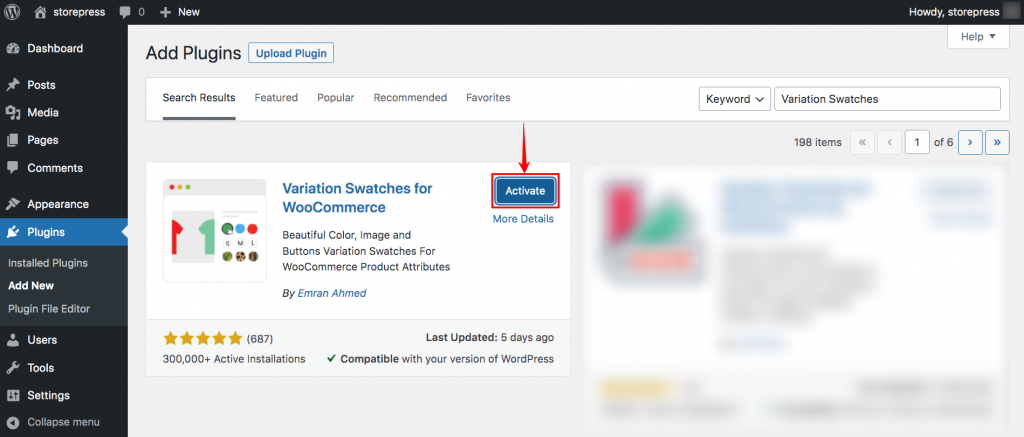
كيفية تثبيت الإضافات في WordPress يدويًا
(إذا كنت تواجه أي مشكلات أثناء تثبيت مكون إضافي باستخدام WordPress Dashboard ، فيمكنك تثبيته يدويًا. بعد هذا البرنامج التعليمي ، يمكنك القيام بذلك دون عناء)
الخطوة 1: اذهب إلى الموقع الرسمي لـ WordPress وابحث عن قسم البرنامج المساعد. هناك اكتب اسم المكون الإضافي في مربع البحث وأدخل.
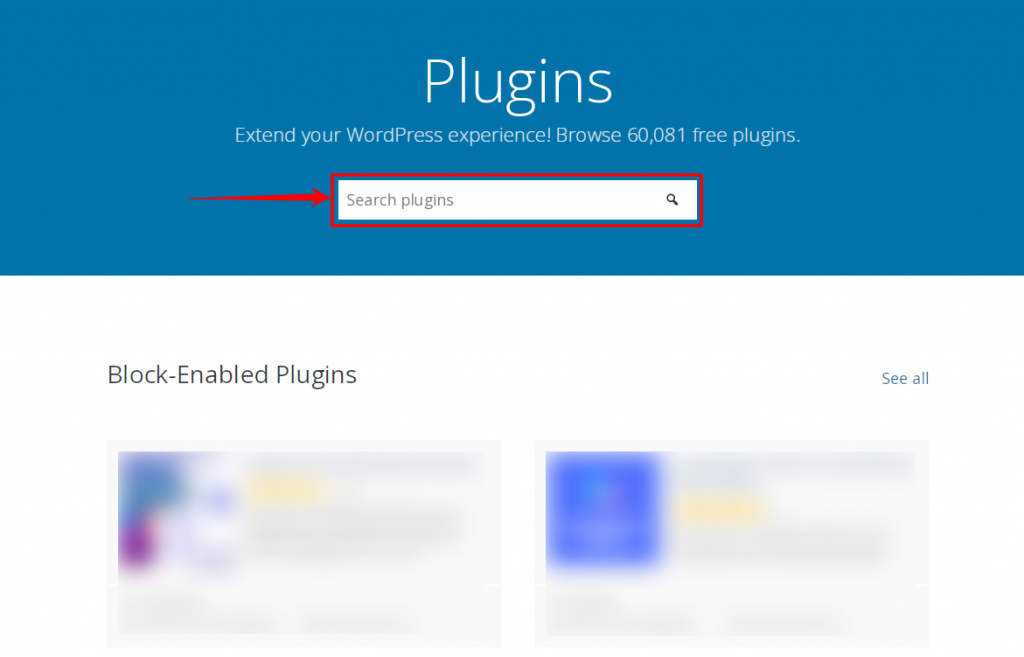
الخطوة 2: ابحث عن البرنامج المساعد الذي تريده من نتيجة البحث ، وانقر فوق ذلك.
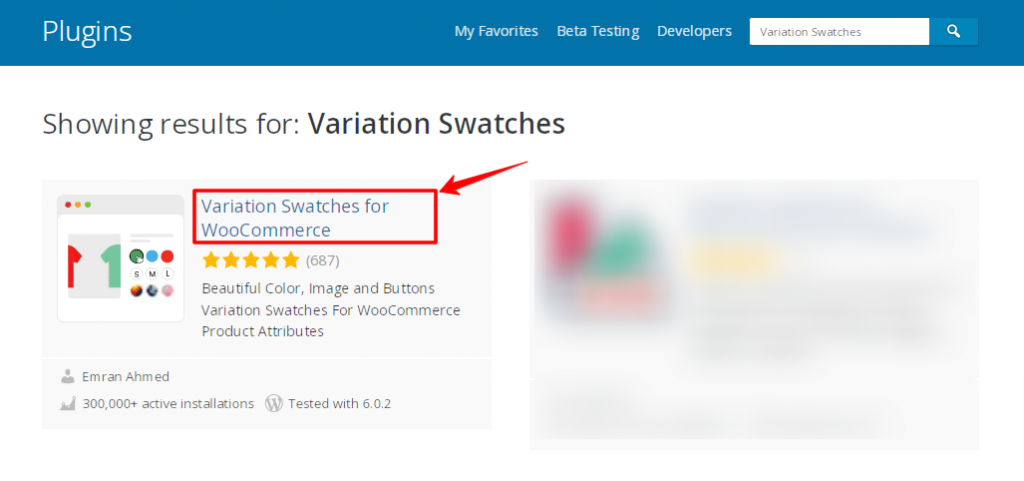
الخطوة 3: بعد ذلك ، ستظهر الصفحة الرئيسية لهذا البرنامج المساعد. ستجد زر التنزيل على الجانب الأيمن. انقر فوق ذلك لتنزيل المكون الإضافي على جهازك. سيتم تنزيل ملف مضغوط. قم بفك ضغطه وانسخ المجلد.
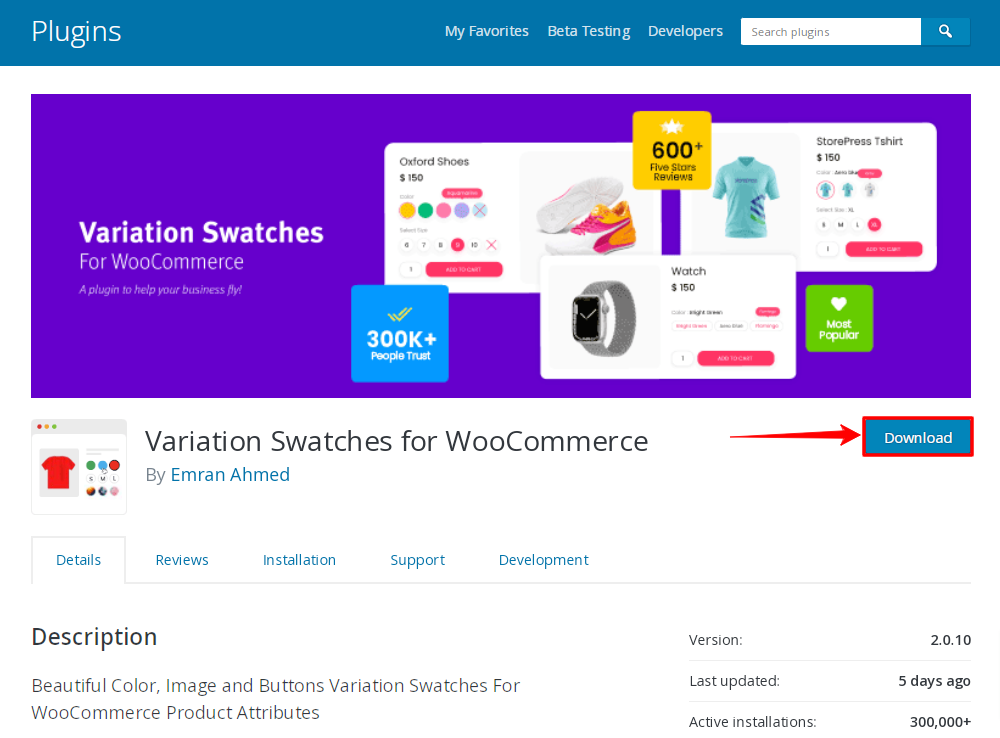
الخطوة 4: انتقل إلى ملفات موقع الويب الخاص بك من Cpanel الخاص بمزود الاستضافة. ستجد مجلدًا باسم "wp-content" في المجلد الرئيسي.
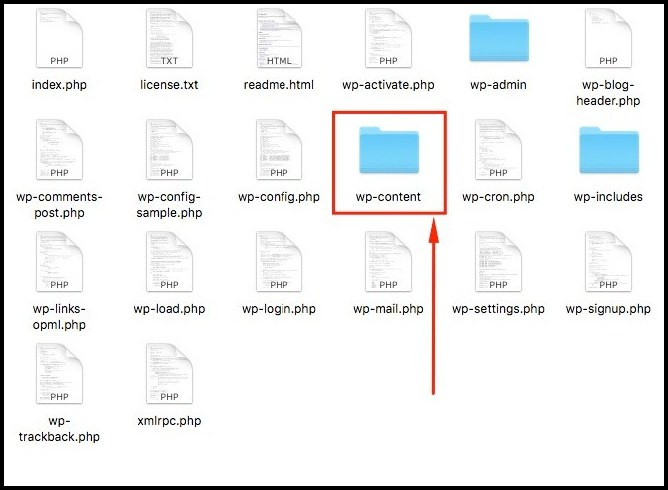
الخطوة 5: ستجد مجلدًا آخر باسم " المكونات الإضافية " في هذا المجلد. أدخل المجلد.
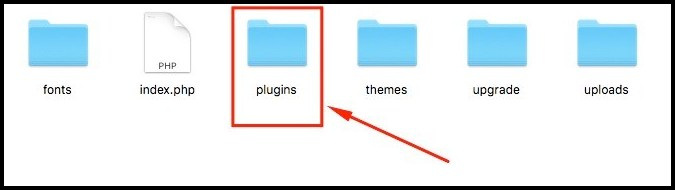
الخطوة 6: الآن ، الصق المجلد الذي نسخته مسبقًا. بعد ذلك ، سيتم تثبيته تلقائيًا على موقع WordPress الخاص بك. ستجده في قسم المكونات الإضافية المثبتة.
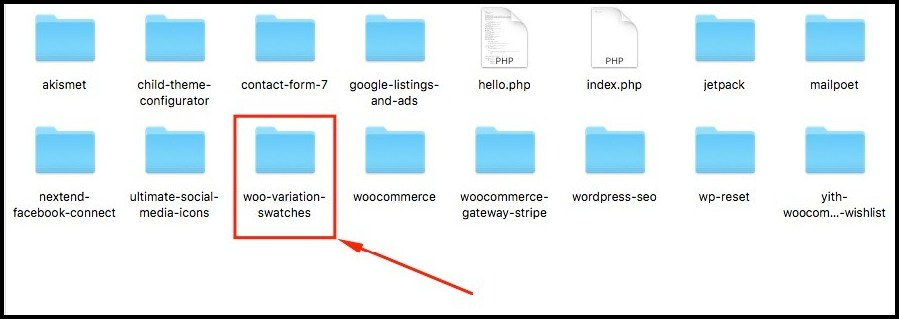
كيفية حذف البرنامج المساعد
إذا قمت بتثبيت مكون إضافي لا تريده أو لم تعد بحاجة إليه ؛ يمكنك إزالته بسهولة من موقعك. يوصى بإزالة المكونات الإضافية غير الضرورية من الموقع من أجل وزن موقعك.
الخطوة 1: اذهب إلى لوحة القيادة ، وحوم المؤشر على الإضافات ، وانقر على الإضافات المثبتة .

الخطوة 2: الآن ، سيتم عرض المكونات الإضافية المثبتة. إذا كنت ستحذف مكونًا إضافيًا نشطًا حاليًا ، فأنت بحاجة إلى إلغاء تنشيطه أولاً ثم حذفه. خلاف ذلك ، يمكنك حذفه مباشرة. ابحث عن المكون الإضافي الذي تريد حذفه ، وانقر على إلغاء التنشيط تحت اسمه.

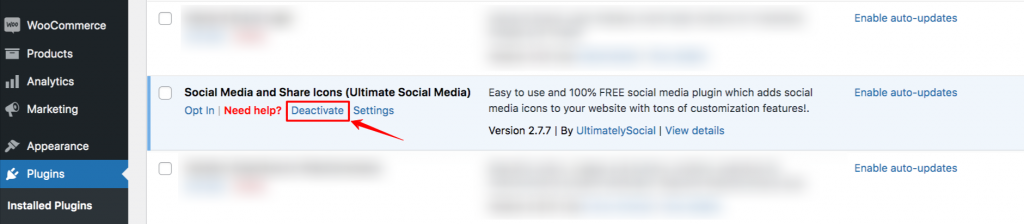
الخطوة 3: سيبقى المكون الإضافي على موقعك ولكنه لن يكون نشطًا. إذا كنت تريد حذفه نهائيًا ، فانقر فوق حذف تحته.
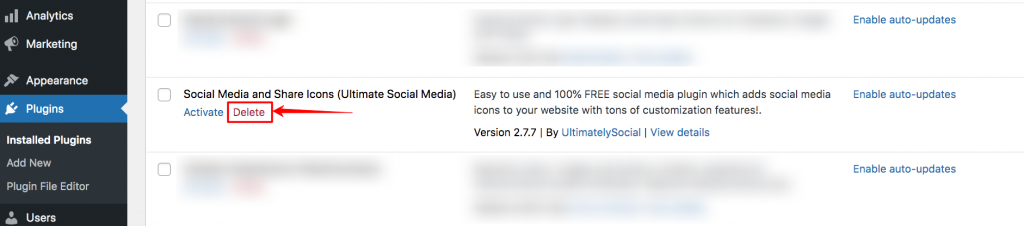
كيفية تمكين البرنامج المساعد للتحديث التلقائي في WordPress
يتم تحديث المكونات الإضافية بشكل متكرر للحصول على تجربة مستخدم أفضل ولإضافة ميزات جديدة. يجب أن تستفيد من هذه الفرص. لذلك ، كل ما تحتاجه هو تمكين التحديث التلقائي للمكون الإضافي للحصول على أحدث إصدار في أسرع وقت ممكن. بعد هذا البرنامج التعليمي ، يمكنك بسهولة تمكين المكون الإضافي للتحديث التلقائي في WordPress.
الخطوة 1: اذهب إلى لوحة القيادة ، حرك المؤشر على الإضافات ، وانقر على الإضافات المثبتة .

الخطوة 2: ستظهر صفحة من قائمة المكونات الإضافية المثبتة. إلى جانب كل مكون إضافي ، ستجد الزر المسمى تمكين التحديثات التلقائية . انقر فوق ذلك ، وسيعمل تلقائيًا على تمكين التحديثات التلقائية لهذا المكون الإضافي.
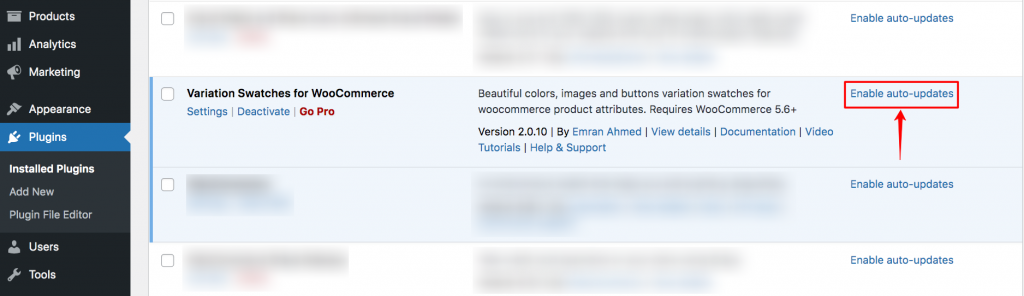
كيفية البحث عن إعدادات البرنامج المساعد
الخطوة 1: اذهب إلى لوحة القيادة ، حرك المؤشر على الإضافات ، ثم انقر على الإضافات المثبتة .

الخطوة 2: ستجد قائمة المكونات الإضافية المثبتة. تحت اسم المكون الإضافي ، ستجد خيار الإعدادات . انقر فوق ذلك ، وستجد إعدادات التفاصيل الخاصة بهذا المكون الإضافي.
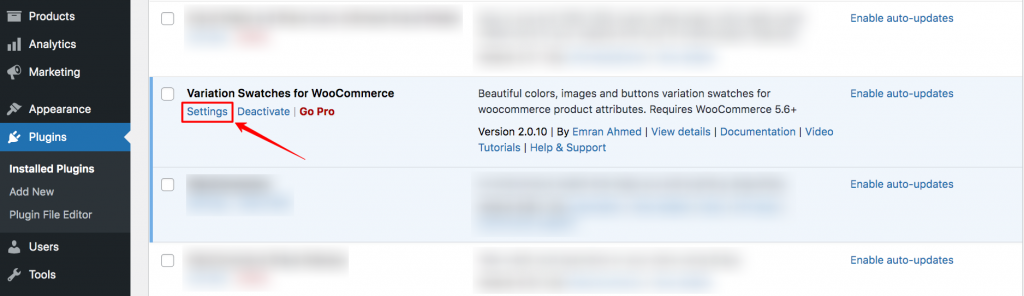
كيفية شراء برنامج WordPress Premium Plugin
ستحتاج أحيانًا إلى الإصدار المتميز من المكون الإضافي للقيام بالمهمة المطلوبة. في هذه الحالة ، يوصى باستخدام الإصدار المجاني أولاً ، ثم شراء الإصدار المتميز. يعد شراء مكون إضافي مميز عملية سلسة إذا اتبعت هذا البرنامج التعليمي.
الخطوة 1: اذهب إلى لوحة تحكم WordPress وانقر على الإضافات المثبتة للعثور على الإضافات.

الخطوة 2: في قوائم المكونات الإضافية ، ابحث عن المكون الإضافي الخاص بك ، وتحت ذلك ، ستجد خيار Go Pro . انقر فوق ذلك ، وسوف يأخذك إلى صفحة إصدار Pro.
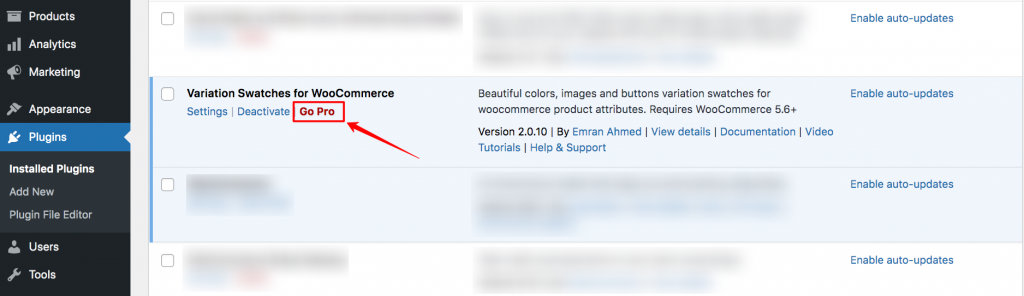
الخطوة 3: الآن ، في الإصدار المحترف ، ستجد تفاصيل أسعار المكون الإضافي. ستكون هناك خطط مختلفة. اختر أي حسب حاجتك. ثم شرائه.
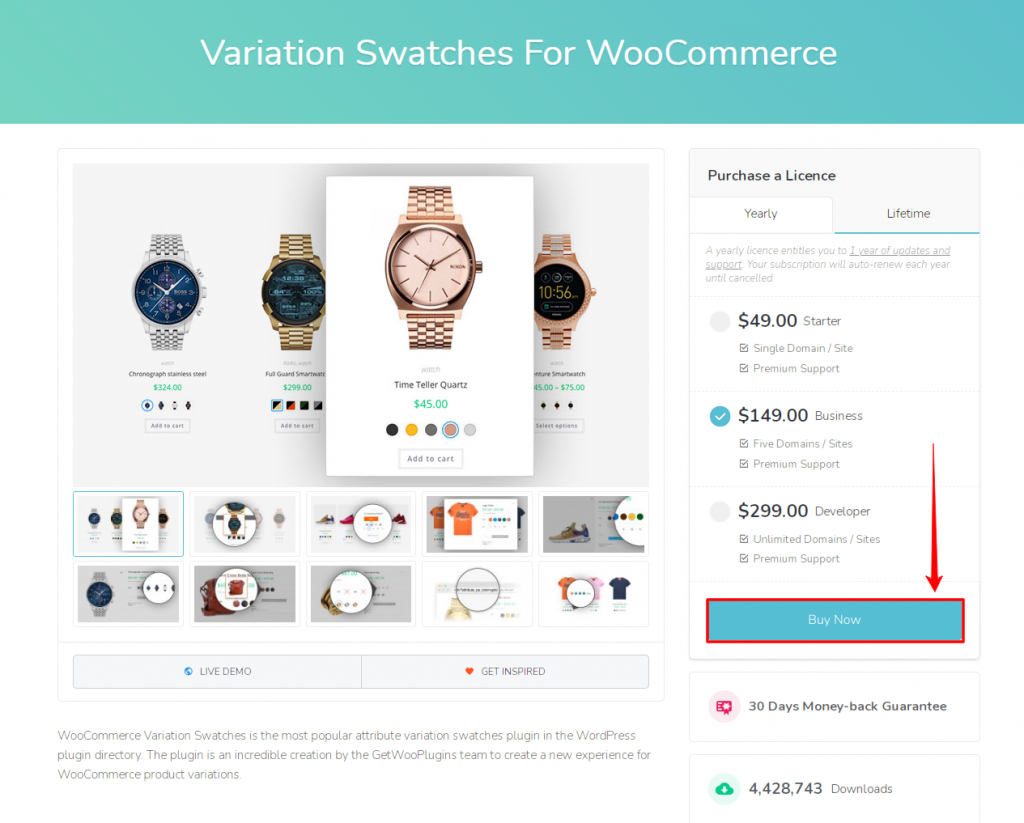
بعد شراء مكون إضافي ، ستحصل على ملف مضغوط للإصدار الاحترافي. تحتاج إلى تثبيته يدويًا.
كم عدد الإضافات التي يجب أن أستخدمها - إدارة البرنامج المساعد WordPress
الإضافات ضرورية لأي موقع WordPress. لكن استخدام المكونات الإضافية يمكن أن يؤثر على أداء موقعك في بعض الأحيان. لحسن الحظ ، بدلاً من عدد المكونات الإضافية ، يتعلق الأمر بتعقيد كود المكون الإضافي. إذا كنت تستخدم مكونات إضافية تقوم بعمليات معقدة وتشغل مساحة كبيرة من الذاكرة ، فستجعل موقعك أبطأ.
من ناحية أخرى ، لا يمكن أن تضر المكونات الإضافية المتعددة ذات التعليمات البرمجية البسيطة بموقعك. لذلك ، على الرغم من حساب عدد المكونات الإضافية ، تحتاج إلى التركيز على جودتها.
كيفية الحصول على دعم البرنامج المساعد في WordPress
توفر معظم ملحقات WordPress الدعم لمستخدميها. عندما تواجه أي مشكلة تتعلق بأي مكون إضافي ، قم بزيارة موقع الويب الخاص بهم أولاً. ستجد قسم الدعم في الصفحة الرئيسية.
قبل طلب الدعم الشخصي ، يُقترح مراجعة الوثائق للعثور على الحل.
إذا لم يتم العثور عليها ، فحاول البحث عنها في منتدى الدعم. سوف تحل مشكلتك. إذا كان هناك شيء آخر يناسبك بشكل أفضل ، فأرسل تذكرة. بعد ذلك ، سيتصل بك مسؤول الدعم الفني والتأكد من حل مشكلتك.
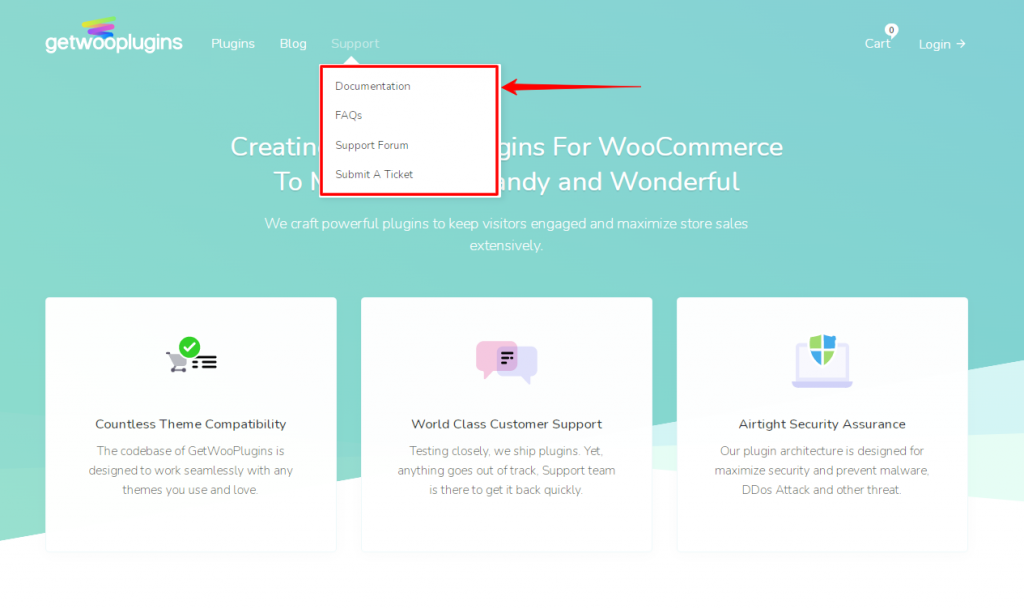
خاتمة
يعد تثبيت البرنامج المساعد WordPress عملية مباشرة. في هذه المقالة ، حاولنا عرض كل برنامج تعليمي متعلق بالتثبيت. إذا وجدت أي شيء جديد ، أو واجهت أي مشاكل جديدة متعلقة بالتثبيت ، فلا تتردد في إخبارنا بذلك.
سنبذل قصارى جهدنا لإضافة ذلك إلى مقالتنا. بعد تعلم تثبيت مكون إضافي ، يمكنك أيضًا تجربة المكونات الإضافية المفيدة وأفضل سمات WordPress لموقع الويب الخاص بك.
